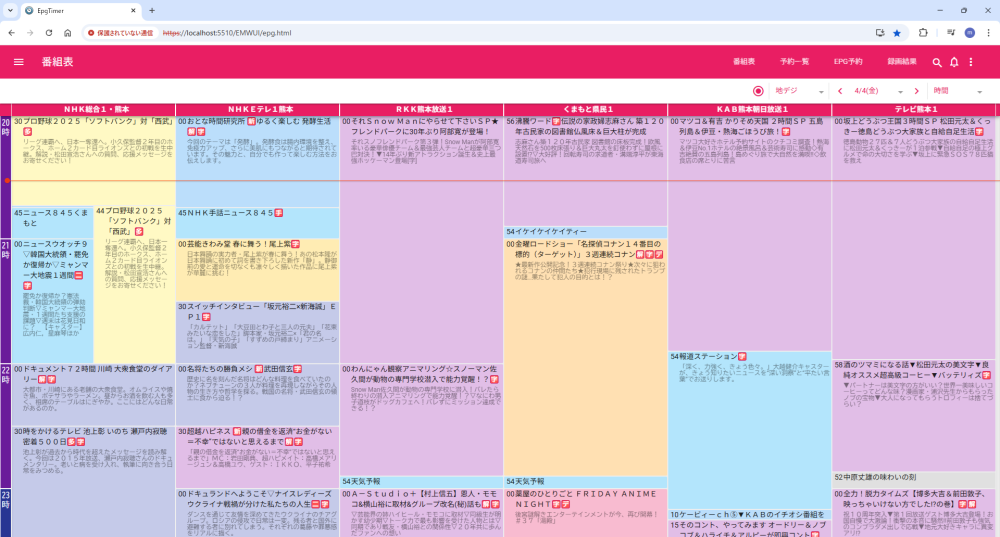
こんにちは!佐久ハラミです。
前回EDCBを使って録画予約するところまで行いました。
今回はEDCB Material WebUIを使ってブラウザから録画予約出来るようにしちゃおうという話です。
EDCB Material WebUIを使って録画予約しよう
EDCBのHttpサーバを有効にしよう
前回の設定で実はHttpサーバ有効になっています。
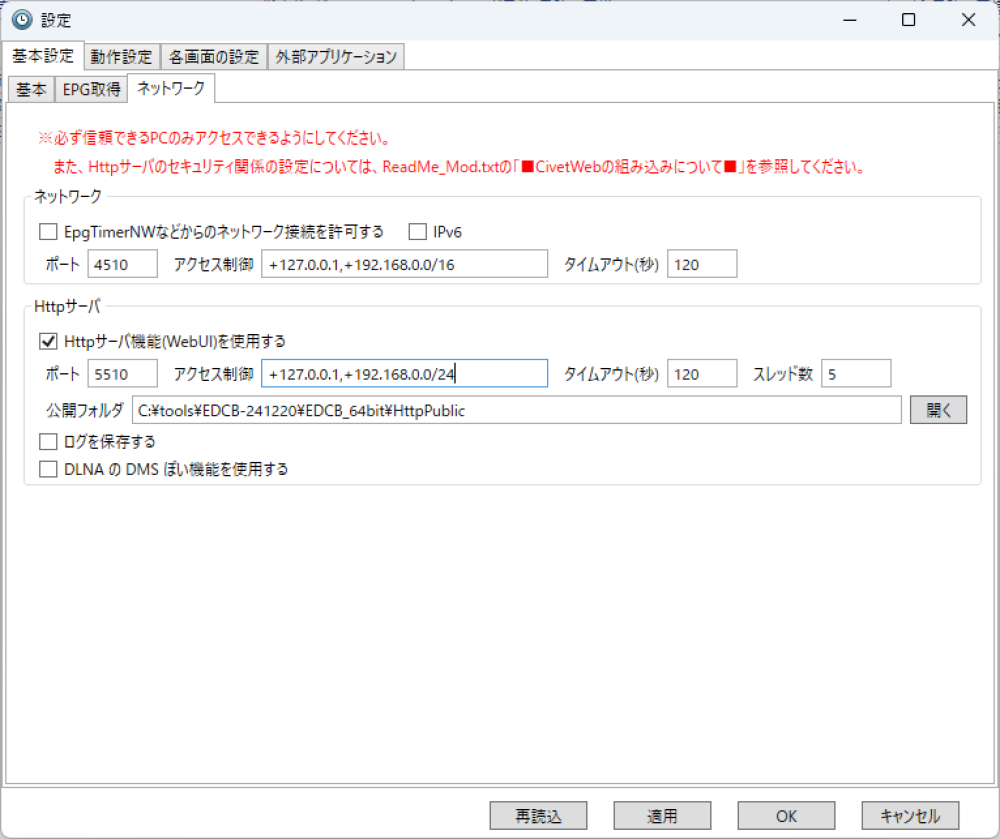
EpgTimerの設定から、基本設定→ネットワークタブから設定出来ます。
Httpサーバ機能(WebUI)を使用するにチェックを入れていると思います。
Webアクセスしてみよう。
http://localhost:5510/にアクセスすると、EDCBというページが表示されます。(画像はhttpsになっているけど、httpでアクセスしてください)
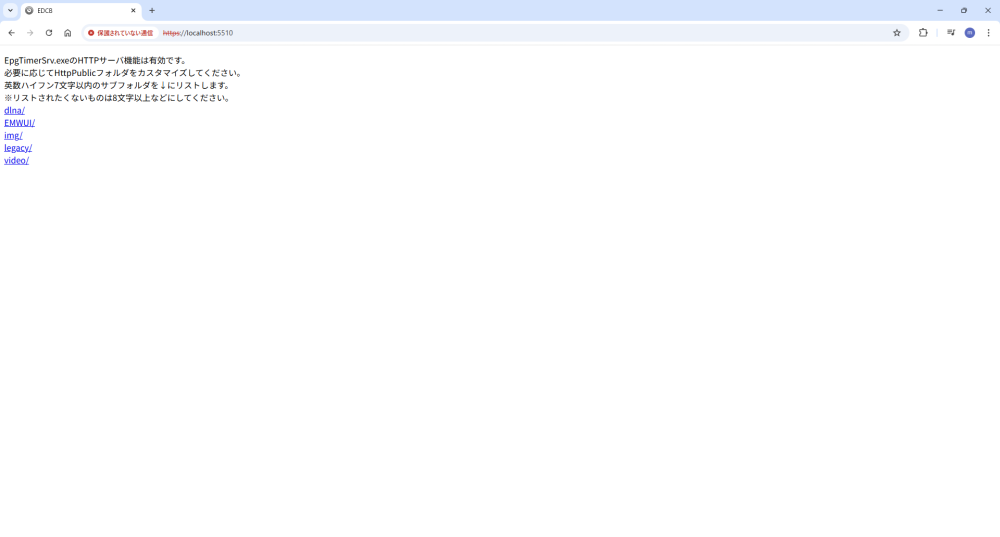
これは公開フォルダに配置してあるフォルダの中身が表示されます。
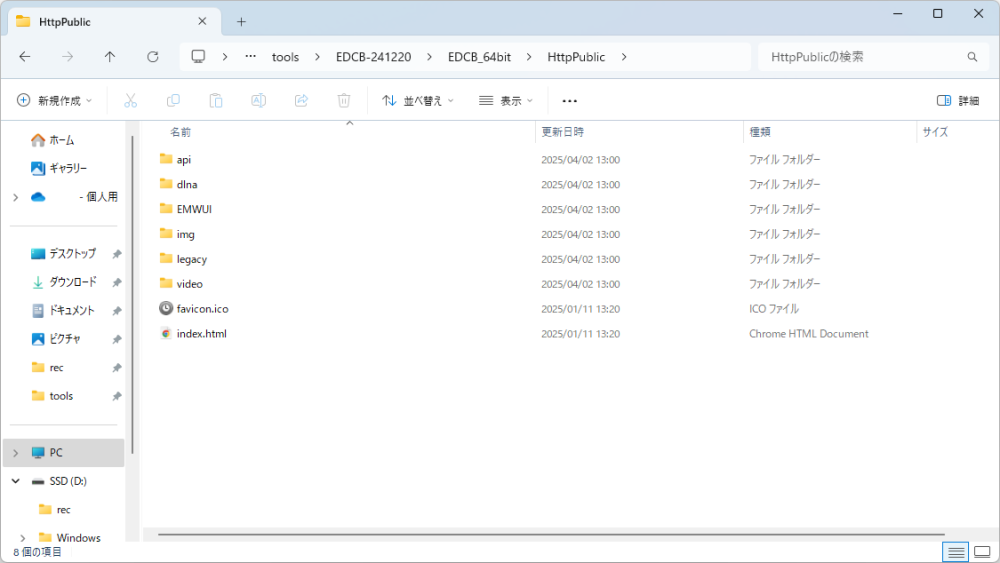
この中のEMWUI/が目的の場所になります。リンクをクリックして移動します。
するとこんな画面になります。
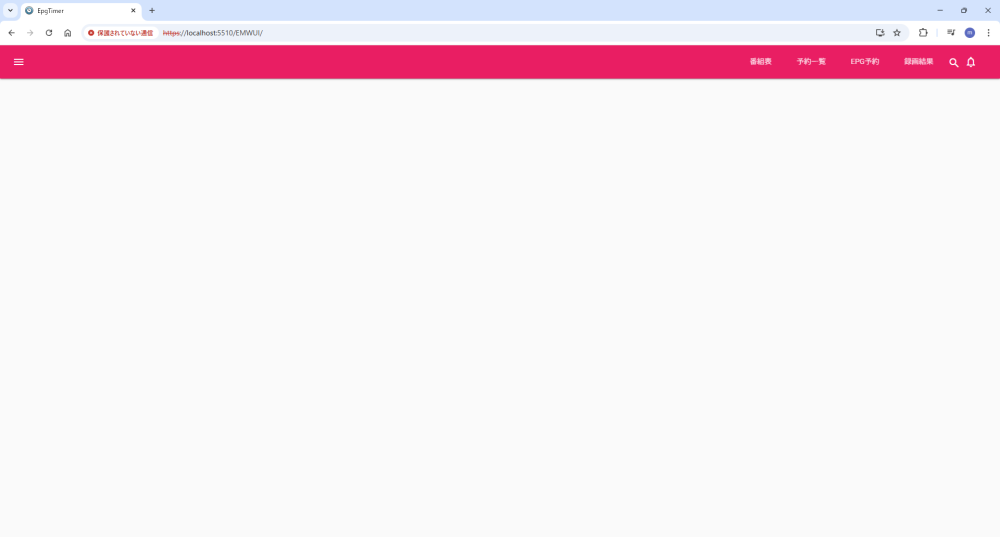
左のハンバーガーメニューを押してみましょう。
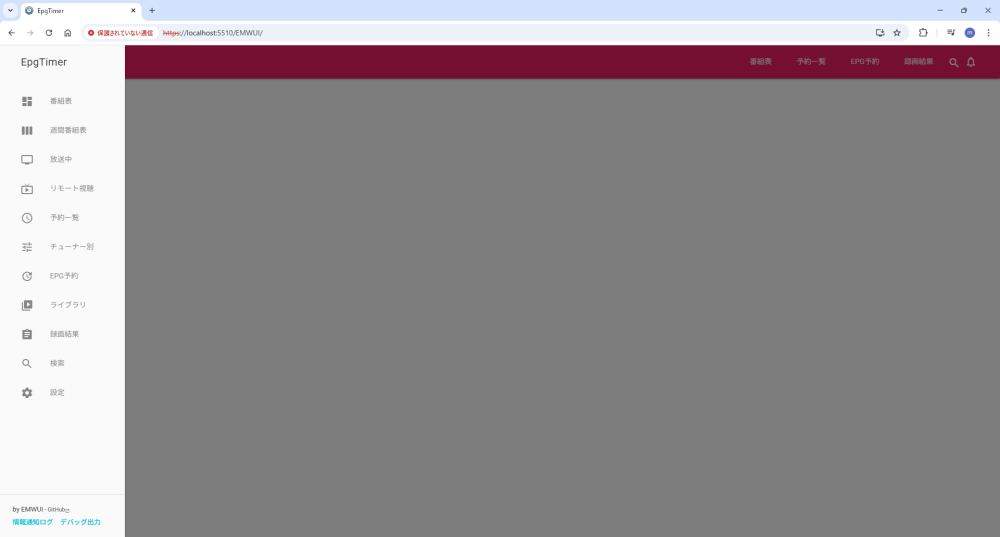
番組表、週間番組表などなど表示されたと思います。
番組表
番組表をクリックします。すると番組表が表示されます。(当たり前)
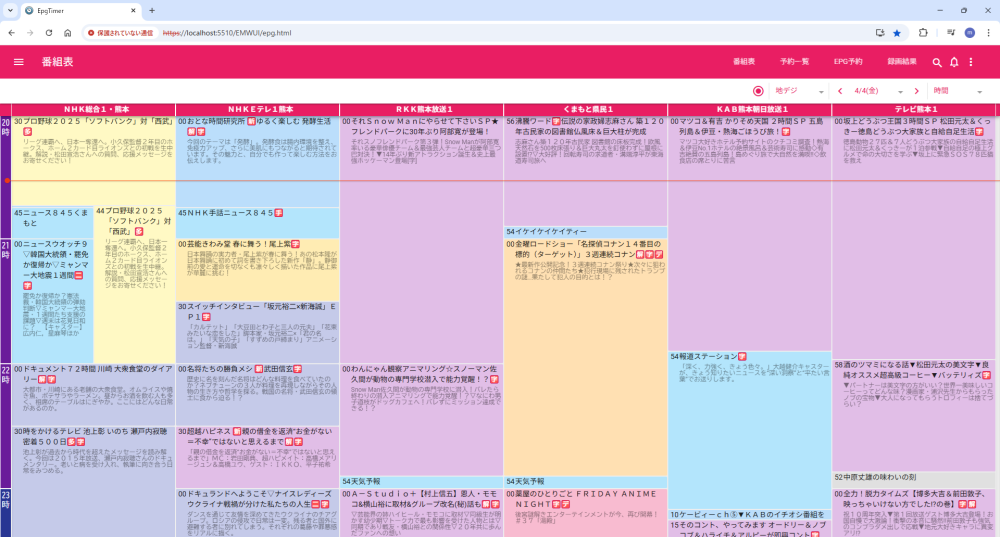
基本的には直感的に操作可能かなと思います。
右上の◉を押すと、今の時間に移動します。
地デジを選択すると、EpgTimerで設定した地デジやBS、CSが表示されます。
その横の<は1日前に、日付を押すと日付を選べます。>は1日後に移動します。
時間を押すと移動する時間を選べます。
録画する方法
録画する時は、番組をクリックします。
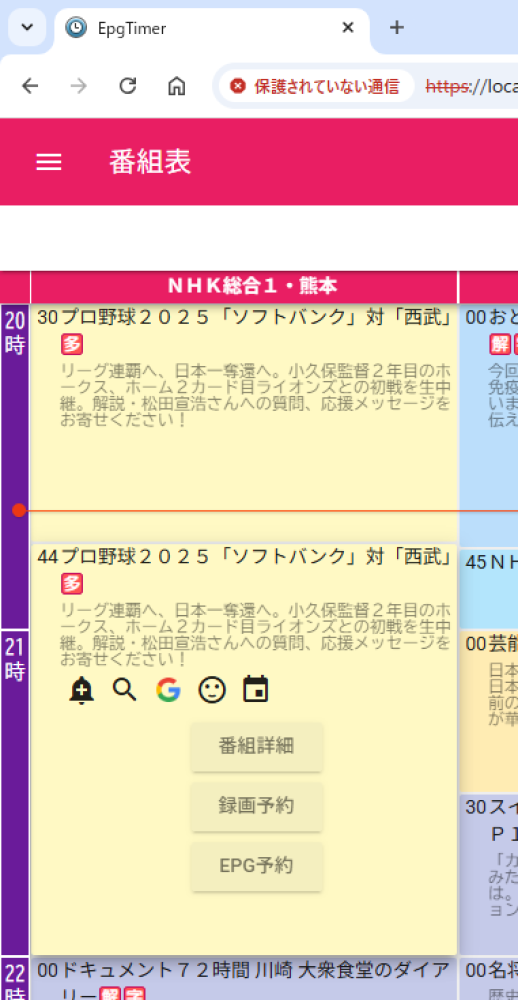
こんな感じになります。
この中の録画予約を押します。
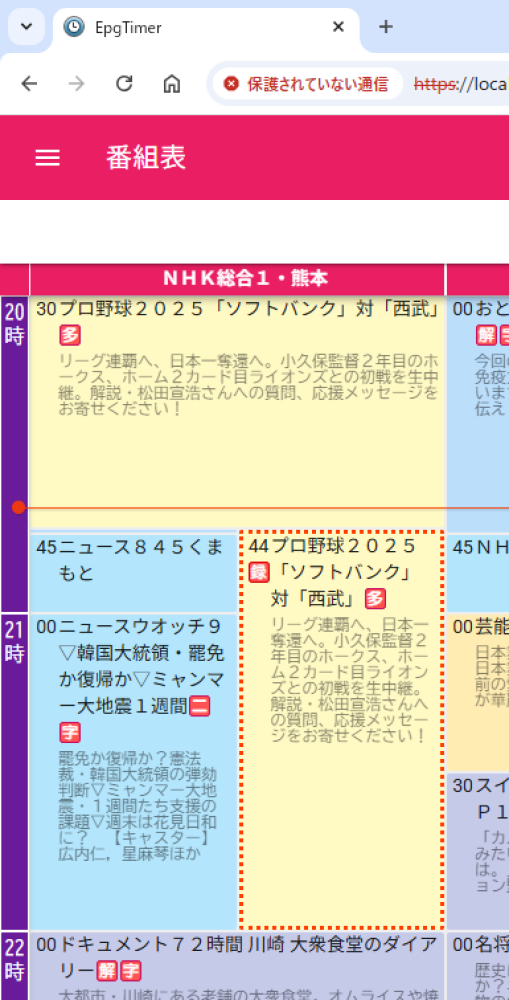
これで録画予約が完了しました。
EPG予約
EPG予約がキーワード予約になります。EpgTimerから登録したものが表示されます。
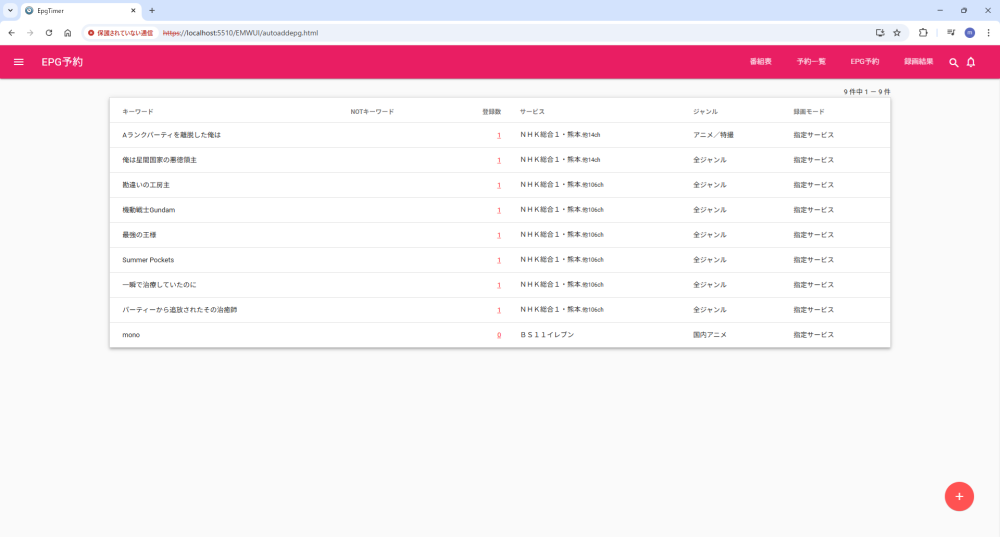
追加するには右下の+を押します。
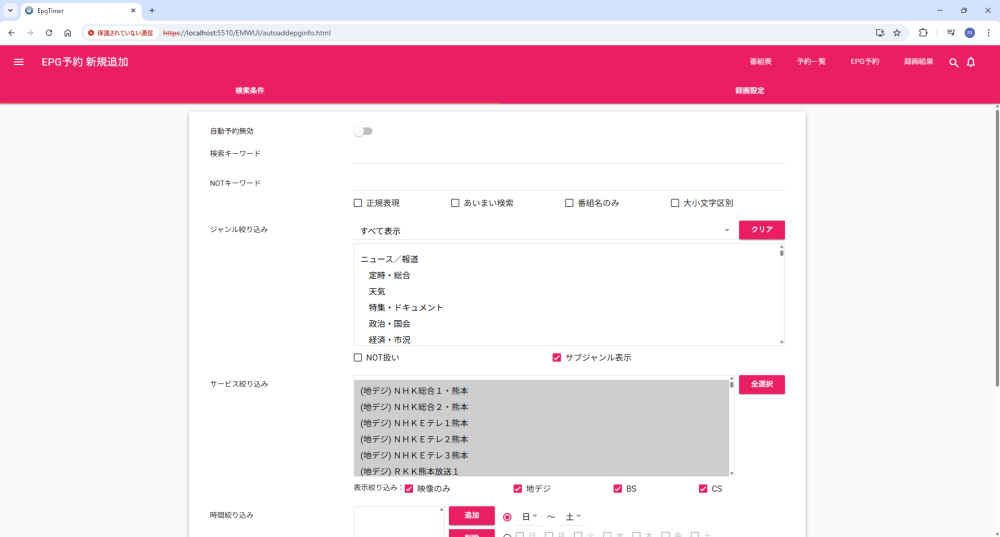
これでWEBブラウザからキーワード予約も出来るようになりました。
リモート視聴
なんとすごいことにWEBブラウザからリモート視聴することも可能です。
ハンバーガーメニューからリモート視聴をクリックします。
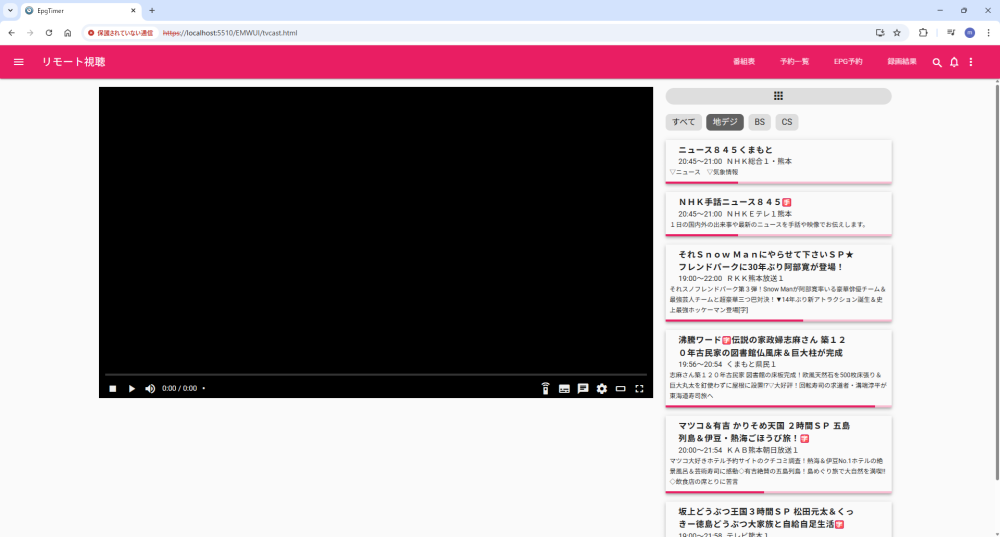
後はみたいチャンネルを選択するとWEBブラウザから視聴することが可能です。
選んだ瞬間↓の画面になりますが、待ってると映像が送られて来ると思います。
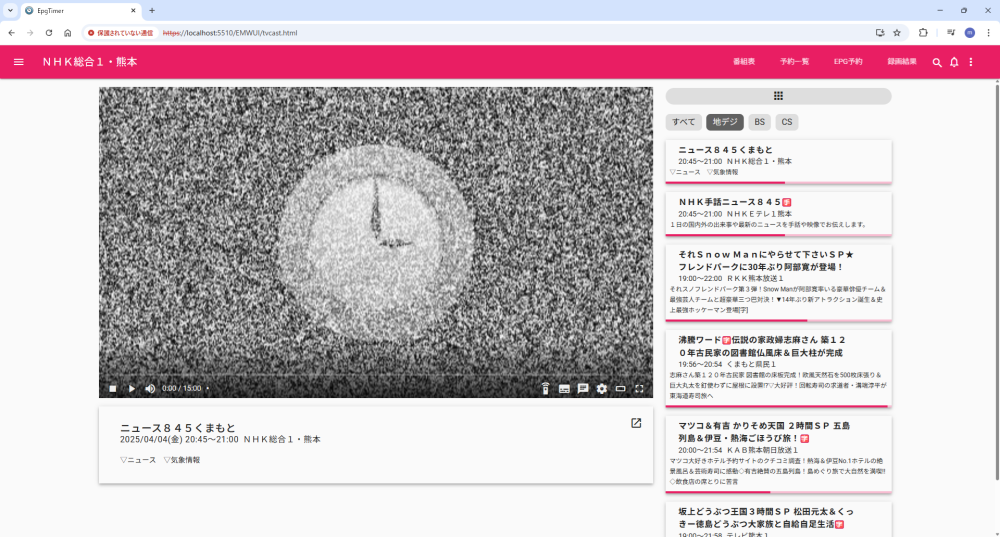
ffmpeg.exeで圧縮しながら送ってくれるので、結構CPUパワーを食います。
また転送量も結構食うと思います。
PCが使えなくてスマホやタブレットからどうしてもテレビが見たいときに便利…なのかな?
最後に
これでWEBブラウザから録画予約をすることも出来るようになりました。
後はこれを外でも使えると便利だな~ってなりますよね。
明日はその辺をやっていこうと思います。
それでは長文お付き合いくださりありがとうございました。
